Escrever resultados de consultas
Este documento descreve como escrever resultados de consultas em tabelas temporárias ou permanentes.
Tabelas temporárias e permanentes
O BigQuery guarda todos os resultados da consulta numa tabela, que pode ser permanente ou temporária.
O BigQuery usa tabelas temporárias para colocar em cache os resultados das consultas que não são escritos numa tabela permanente. As tabelas são criadas num conjunto de dados especial e têm nomes aleatórios. Também pode criar tabelas temporárias para sua própria utilização em consultas com várias declarações e sessões. Não lhe são cobradas tabelas de resultados de consultas em cache temporárias. As tabelas temporárias que não são resultados de consultas em cache são-lhe cobradas.
Após a conclusão de uma consulta, a tabela temporária existe durante um máximo de 24 horas. Para ver a estrutura e os dados da tabela, aceda à consola do BigQuery, clique em Histórico pessoal e escolha a consulta que criou a tabela temporária. Em seguida, na linha Tabela de destino, clique em Tabela temporária.
O acesso aos dados da tabela temporária está restrito ao utilizador ou à conta de serviço que criou a tarefa de consulta.
Não pode partilhar tabelas temporárias, e estas não são visíveis através de nenhum dos métodos padrão de manipulação de listas ou outras tabelas. Se precisar de partilhar os resultados da consulta, escreva os resultados numa tabela permanente, transfira-os ou partilhe-os através do Google Sheets ou do Google Drive.
As tabelas temporárias são criadas na mesma região que a tabela ou as tabelas que estão a ser consultadas.
Uma tabela permanente pode ser uma tabela nova ou existente em qualquer conjunto de dados ao qual tenha acesso. Se escrever os resultados da consulta numa nova tabela, é-lhe cobrado o armazenamento dos dados. Quando escreve os resultados da consulta numa tabela permanente, as tabelas que está a consultar têm de estar na mesma localização que o conjunto de dados que contém a tabela de destino.
Não pode guardar os resultados da consulta numa tabela temporária quando a política organizacional restrita ao domínio está ativada. Como solução alternativa, desative temporariamente a política da organização restrita ao domínio, execute a consulta e, em seguida, volte a ativar a política. Em alternativa, pode guardar os resultados da consulta numa tabela de destino.
Autorizações necessárias
No mínimo, para escrever resultados de consultas numa tabela, tem de ter as seguintes autorizações:
bigquery.tables.createautorizações para criar uma nova tabelabigquery.tables.updateDatapara escrever dados numa nova tabela, substituir uma tabela ou anexar dados a uma tabelabigquery.jobs.createpara executar uma tarefa de consulta
Podem ser necessárias autorizações adicionais, como bigquery.tables.getData, para aceder aos dados que está a consultar.
As seguintes funções de IAM predefinidas incluem autorizações bigquery.tables.create e bigquery.tables.updateData:
bigquery.dataEditorbigquery.dataOwnerbigquery.admin
As seguintes funções de IAM predefinidas incluem bigquery.jobs.create
autorizações:
bigquery.userbigquery.jobUserbigquery.admin
Além disso, se um utilizador tiver autorizações bigquery.datasets.create, quando esse utilizador cria um conjunto de dados, recebe acesso bigquery.dataOwner ao mesmo.
bigquery.dataOwner dá ao utilizador a capacidade de criar e
atualizar tabelas no conjunto de dados.
Para mais informações sobre as funções e as autorizações do IAM no BigQuery, consulte o artigo Funções e autorizações predefinidas.
Escreva os resultados da consulta numa tabela permanente
Quando escreve resultados de consultas numa tabela permanente, pode criar uma nova tabela, anexar os resultados a uma tabela existente ou substituir uma tabela existente.
Escrever resultados de consultas
Use o procedimento seguinte para escrever os resultados da consulta numa tabela permanente. Para ajudar a controlar os custos, pode pré-visualizar os dados antes de executar a consulta.
Consola
Abra a página do BigQuery na Google Cloud consola.
No painel Explorador, expanda o projeto e selecione um conjunto de dados.
Introduza uma consulta SQL válida.
Clique em Mais e, de seguida, selecione Definições de consulta.
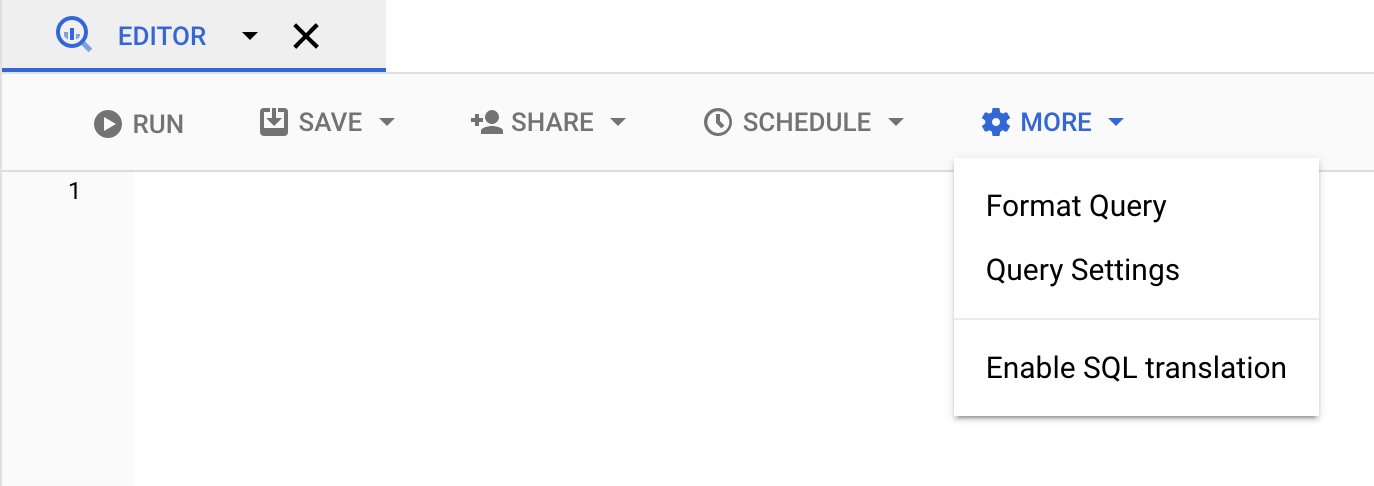
Selecione a opção Definir uma tabela de destino para os resultados da consulta.
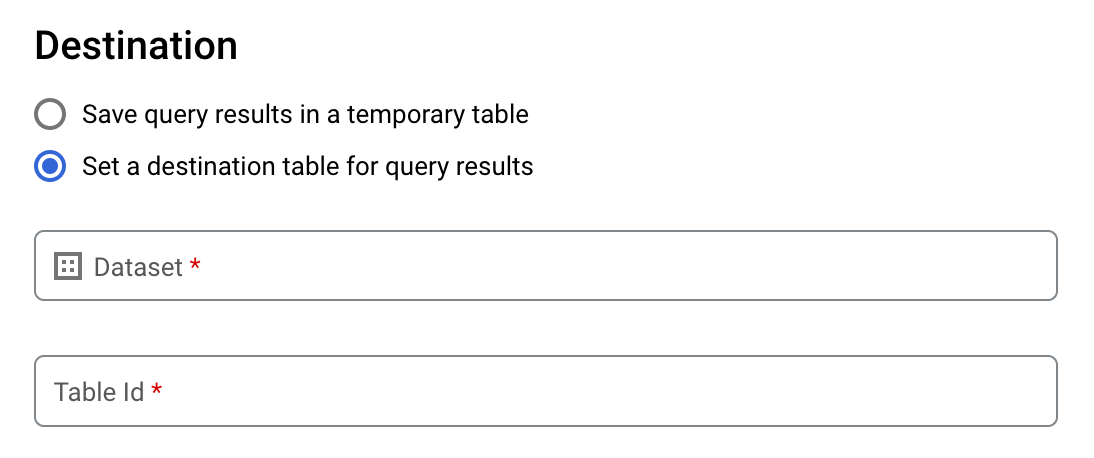
Na secção Destino, selecione o Conjunto de dados no qual quer criar a tabela e, de seguida, escolha um ID da tabela.
Na secção Preferência de gravação da tabela de destino, escolha uma das seguintes opções:
- Escrever se estiver vazia: escreve os resultados da consulta na tabela apenas se esta estiver vazia.
- Anexar à tabela: anexa os resultados da consulta a uma tabela existente.
- Substituir tabela: substitui uma tabela existente com o mesmo nome usando os resultados da consulta.
Opcional: para Localização de dados, escolha a sua localização.
Para atualizar as definições de consulta, clique em Guardar.
Clique em Executar. Esta ação cria uma tarefa de consulta que escreve os resultados da consulta na tabela especificada.
Em alternativa, se se esquecer de especificar uma tabela de destino antes de executar a consulta, pode copiar a tabela de resultados em cache para uma tabela permanente clicando no botão Guardar resultados acima do editor.
SQL
O exemplo seguinte usa a declaração CREATE TABLE para criar a tabela trips a partir dos dados na tabela pública bikeshare_trips:
Na Google Cloud consola, aceda à página BigQuery.
No editor de consultas, introduza a seguinte declaração:
CREATE TABLE mydataset.trips AS ( SELECT bike_id, start_time, duration_minutes FROM bigquery-public-data.austin_bikeshare.bikeshare_trips );
Clique em Executar.
Para mais informações sobre como executar consultas, consulte o artigo Execute uma consulta interativa.
Para mais informações, consulte o artigo Criar uma nova tabela a partir de uma tabela existente.
bq
-
In the Google Cloud console, activate Cloud Shell.
At the bottom of the Google Cloud console, a Cloud Shell session starts and displays a command-line prompt. Cloud Shell is a shell environment with the Google Cloud CLI already installed and with values already set for your current project. It can take a few seconds for the session to initialize.
Introduza o comando
bq querye especifique a flag--destination_tablepara criar uma tabela permanente com base nos resultados da consulta. Especifique a flaguse_legacy_sql=falsepara usar a sintaxe GoogleSQL. Para escrever os resultados da consulta numa tabela que não esteja no seu projeto predefinido, adicione o ID do projeto ao nome do conjunto de dados no seguinte formato:project_id:dataset.Opcional: forneça o sinalizador
--locatione defina o valor para a sua localização.Para controlar a disposição de escrita de uma tabela de destino existente, especifique um dos seguintes flags opcionais:
--append_table: se a tabela de destino existir, os resultados da consulta são anexados à mesma.--replace: se a tabela de destino existir, é substituída pelos resultados da consulta.bq --location=location query \ --destination_table project_id:dataset.table \ --use_legacy_sql=false 'query'
Substitua o seguinte:
locationé o nome da localização usada para processar a consulta. A flag--locationé opcional. Por exemplo, se estiver a usar o BigQuery na região de Tóquio, pode definir o valor da flag comoasia-northeast1. Pode predefinir um valor para a localização através do ficheiro.bigqueryrc.project_idé o ID do seu projeto.dataseté o nome do conjunto de dados que contém a tabela na qual está a escrever os resultados da consulta.tableé o nome da tabela na qual está a escrever os resultados da consulta.queryé uma consulta na sintaxe do GoogleSQL.Se não for especificada nenhuma flag de disposição de escrita, o comportamento predefinido é escrever os resultados na tabela apenas se estiver vazia. Se a tabela existir e não estiver vazia, é devolvido o seguinte erro:
BigQuery error in query operation: Error processing job project_id:bqjob_123abc456789_00000e1234f_1: Already Exists: Table project_id:dataset.table.Exemplos:
Introduza o seguinte comando para escrever os resultados da consulta numa tabela de destino denominada
mytableemmydataset. O conjunto de dados está no seu projeto predefinido. Uma vez que não é especificada nenhuma flag de disposição de escrita no comando, a tabela tem de ser nova ou estar vazia. Caso contrário, é devolvido um erroAlready exists. A consulta extrai dados do conjunto de dados público de nomes dos EUA.bq query \ --destination_table mydataset.mytable \ --use_legacy_sql=false \ 'SELECT name, number FROM `bigquery-public-data`.usa_names.usa_1910_current WHERE gender = "M" ORDER BY number DESC'
Introduza o seguinte comando para usar os resultados da consulta para substituir uma tabela de destino denominada
mytableemmydataset. O conjunto de dados está no seu projeto predefinido. O comando usa a flag--replacepara substituir a tabela de destino.bq query \ --destination_table mydataset.mytable \ --replace \ --use_legacy_sql=false \ 'SELECT name, number FROM `bigquery-public-data`.usa_names.usa_1910_current WHERE gender = "M" ORDER BY number DESC'
Introduza o seguinte comando para anexar os resultados da consulta a uma tabela de destino denominada
mytableemmydataset. O conjunto de dados está emmy-other-projecte não no seu projeto predefinido. O comando usa a flag--append_tablepara anexar os resultados da consulta à tabela de destino.bq query \ --append_table \ --use_legacy_sql=false \ --destination_table my-other-project:mydataset.mytable \ 'SELECT name, number FROM `bigquery-public-data`.usa_names.usa_1910_current WHERE gender = "M" ORDER BY number DESC'
O resultado de cada um destes exemplos tem o seguinte aspeto. Para facilitar a leitura, alguns resultados são truncados.
Waiting on bqjob_r123abc456_000001234567_1 ... (2s) Current status: DONE +---------+--------+ | name | number | +---------+--------+ | Robert | 10021 | | John | 9636 | | Robert | 9297 | | ... | +---------+--------+
API
Para guardar os resultados da consulta numa tabela permanente, chame o método jobs.insert, configure uma tarefa query e inclua um valor para a propriedade destinationTable. Para controlar a disposição de gravação de uma tabela de destino existente, configure a propriedade writeDisposition.
Para controlar a localização do processamento da tarefa de consulta, especifique a propriedade location
na secção jobReference do recurso de tarefa.
Go
Antes de experimentar este exemplo, siga as Goinstruções de configuração no início rápido do BigQuery com bibliotecas cliente. Para mais informações, consulte a API Go BigQuery documentação de referência.
Para se autenticar no BigQuery, configure as Credenciais padrão da aplicação. Para mais informações, consulte o artigo Configure a autenticação para bibliotecas de cliente.
Java
Antes de experimentar este exemplo, siga as Javainstruções de configuração no início rápido do BigQuery com bibliotecas cliente. Para mais informações, consulte a API Java BigQuery documentação de referência.
Para se autenticar no BigQuery, configure as Credenciais padrão da aplicação. Para mais informações, consulte o artigo Configure a autenticação para bibliotecas de cliente.
Para guardar os resultados da consulta numa tabela permanente, defina a tabela de destino para o TableId desejado num QueryJobConfiguration.
Node.js
Antes de experimentar este exemplo, siga as Node.jsinstruções de configuração no início rápido do BigQuery com bibliotecas cliente. Para mais informações, consulte a API Node.js BigQuery documentação de referência.
Para se autenticar no BigQuery, configure as Credenciais padrão da aplicação. Para mais informações, consulte o artigo Configure a autenticação para bibliotecas de cliente.
Python
Antes de experimentar este exemplo, siga as Pythoninstruções de configuração no início rápido do BigQuery com bibliotecas cliente. Para mais informações, consulte a API Python BigQuery documentação de referência.
Para se autenticar no BigQuery, configure as Credenciais padrão da aplicação. Para mais informações, consulte o artigo Configure a autenticação para bibliotecas de cliente.
Para guardar os resultados da consulta numa tabela permanente, crie um QueryJobConfig e defina o destino para o TableReference desejado. Transmita a configuração da tarefa ao método query.Escreva resultados de consultas grandes
Normalmente, as consultas têm um tamanho máximo de resposta. Se planear executar uma consulta que possa devolver resultados maiores, pode fazer uma das seguintes ações:
- No GoogleSQL, especifique uma tabela de destino para os resultados da consulta.
- No SQL antigo, especifique uma tabela de destino e defina a opção
allowLargeResults.
Quando especifica uma tabela de destino para resultados de consultas grandes, é-lhe cobrado o armazenamento dos dados.
Limitações
No SQL antigo, a escrita de resultados grandes está sujeita às seguintes limitações:
- Tem de especificar uma tabela de destino.
- Não pode especificar uma cláusula
ORDER BY,TOPouLIMITde nível superior. Ao fazê-lo, anula a vantagem de usarallowLargeResults, porque o resultado da consulta já não pode ser calculado em paralelo. - As funções de janela só podem devolver resultados de consultas grandes se forem usadas em conjunto com uma cláusula
PARTITION BY.
Escrever resultados grandes com SQL antigo
Para escrever grandes conjuntos de resultados com SQL antigo:
Consola
Na Google Cloud consola, abra a página do BigQuery.
Clique em Redigir nova consulta.
Introduza uma consulta SQL válida na área de texto do editor de consultas. Use o prefixo
#legacySQLou certifique-se de que a opção Usar SQL antigo está selecionada nas definições da consulta.Clique em Mais e, de seguida, selecione Definições de consulta.
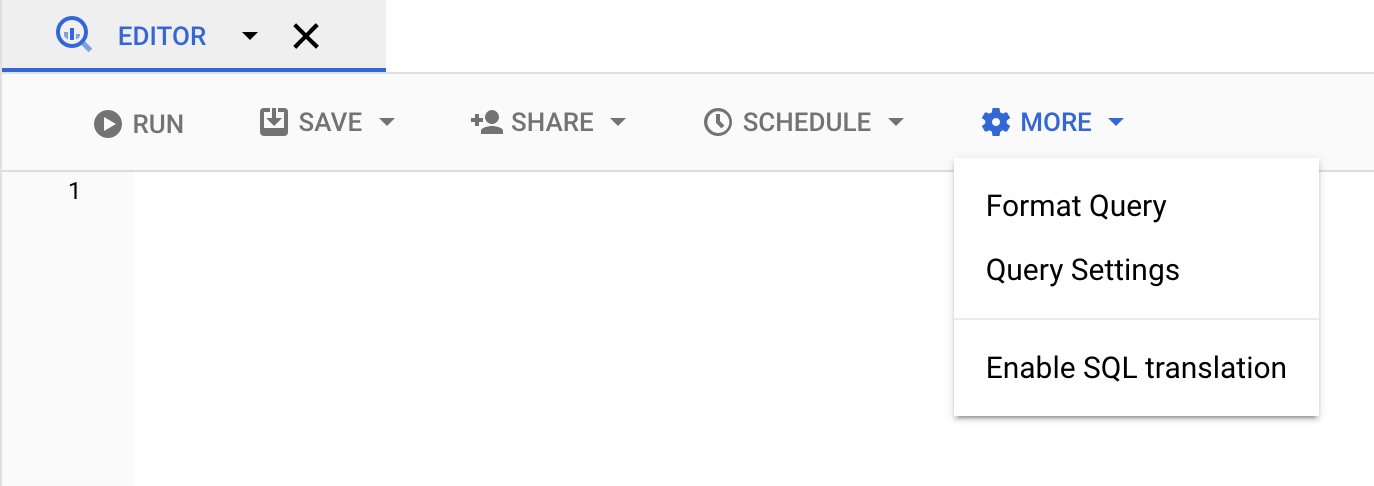
Para Destino, consulte o artigo Defina uma tabela de destino para os resultados da consulta.
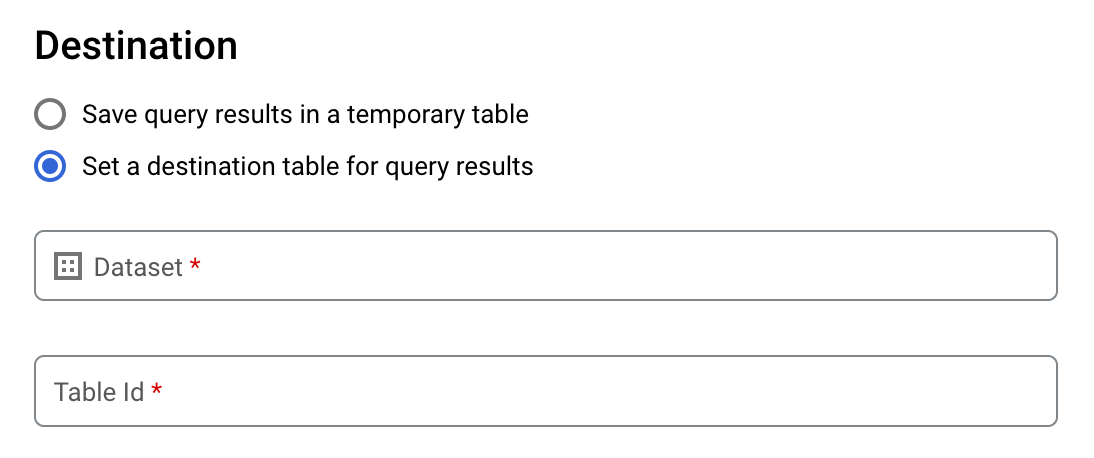
Para Conjunto de dados, escolha o conjunto de dados que vai armazenar a tabela.
No campo ID da tabela, introduza um nome da tabela.
Se estiver a escrever um grande conjunto de resultados numa tabela existente, pode usar as opções de preferência de escrita da tabela de destino para controlar a disposição de escrita da tabela de destino:
- Escrever se estiver vazia: escreve os resultados da consulta na tabela apenas se esta estiver vazia.
- Anexar à tabela: anexa os resultados da consulta a uma tabela existente.
- Substituir tabela: substitui uma tabela existente com o mesmo nome usando os resultados da consulta.
Para o Tamanho dos resultados, selecione Permitir resultados grandes (sem limite de tamanho).
Opcional: para Localização de dados, escolha a localização dos seus dados.
Clique em Guardar para atualizar as definições de consulta.
Clique em Executar. Isto cria uma tarefa de consulta que escreve o conjunto de resultados grande na tabela especificada.
bq
Use a flag --allow_large_results com a flag --destination_table para
criar uma tabela de destino para conter o grande conjunto de resultados. Uma vez que a opção --allow_large_results se aplica apenas ao SQL antigo, também tem de especificar a flag --use_legacy_sql=true. Para escrever os resultados da consulta numa tabela que não esteja no seu projeto predefinido, adicione o ID do projeto ao nome do conjunto de dados no seguinte formato: PROJECT_ID:DATASET.
Forneça a flag --location e defina o valor para a sua
localização.
Para controlar a disposição de escrita de uma tabela de destino existente, especifique um dos seguintes flags opcionais:
--append_table: se a tabela de destino existir, os resultados da consulta são anexados à mesma.--replace: se a tabela de destino existir, é substituída pelos resultados da consulta.
bq --location=location query \ --destination_table PROJECT_ID:DATASET.TABLE \ --use_legacy_sql=true \ --allow_large_results "QUERY"
Substitua o seguinte:
LOCATIONé o nome da localização usada para processar a consulta. A flag--locationé opcional. Por exemplo, se estiver a usar o BigQuery na região de Tóquio, pode definir o valor da flag comoasia-northeast1. Pode predefinir um valor para a localização através do ficheiro.bigqueryrc.PROJECT_IDé o ID do seu projeto.DATASETé o nome do conjunto de dados que contém a tabela na qual está a escrever os resultados da consulta.TABLEé o nome da tabela na qual está a escrever os resultados da consulta.QUERYé uma consulta na sintaxe SQL antiga.
Exemplos:
Introduza o seguinte comando para escrever resultados de consultas grandes numa tabela de destino denominada mytable em mydataset. O conjunto de dados está no seu projeto predefinido. Uma vez que não é especificado nenhum sinalizador de disposição de escrita no comando, a tabela tem de ser nova ou estar vazia. Caso contrário, é devolvido um erro Already exists. A consulta obtém dados do conjunto de dados público de nomes dos EUA.
Esta consulta é usada apenas para fins de exemplo. O conjunto de resultados devolvido não excede o tamanho máximo da resposta.
bq query \
--destination_table mydataset.mytable \
--use_legacy_sql=true \
--allow_large_results \
"SELECT
name,
number
FROM
[bigquery-public-data:usa_names.usa_1910_current]
WHERE
gender = 'M'
ORDER BY
number DESC"
Introduza o seguinte comando para usar resultados de consultas grandes para substituir uma tabela de destino com o nome mytable em mydataset. O conjunto de dados está em
myotherproject e não no seu projeto predefinido. O comando usa a flag --replace
para substituir a tabela de destino.
bq query \
--destination_table mydataset.mytable \
--replace \
--use_legacy_sql=true \
--allow_large_results \
"SELECT
name,
number
FROM
[bigquery-public-data:usa_names.usa_1910_current]
WHERE
gender = 'M'
ORDER BY
number DESC"
Introduza o seguinte comando para anexar resultados de consultas grandes a uma tabela de destino denominada mytable em mydataset. O conjunto de dados está em myotherproject,
e não no seu projeto predefinido. O comando usa a flag --append_table para
anexar os resultados da consulta à tabela de destino.
bq query \
--destination_table myotherproject:mydataset.mytable \
--append_table \
--use_legacy_sql=true \
--allow_large_results \
"SELECT
name,
number
FROM
[bigquery-public-data:usa_names.usa_1910_current]
WHERE
gender = 'M'
ORDER BY
number DESC"
API
Para escrever resultados grandes numa tabela de destino, chame o método jobs.insert, configure uma tarefa query e defina a propriedade allowLargeResults como true.
Especifique a tabela de destino através da propriedade destinationTable. Para controlar a disposição de escrita de uma tabela de destino existente, configure a propriedade writeDisposition.
Especifique a sua localização na propriedade location na secção jobReference do recurso de emprego.
Go
Antes de experimentar este exemplo, siga as Goinstruções de configuração no início rápido do BigQuery com bibliotecas cliente. Para mais informações, consulte a API Go BigQuery documentação de referência.
Para se autenticar no BigQuery, configure as Credenciais padrão da aplicação. Para mais informações, consulte o artigo Configure a autenticação para bibliotecas de cliente.
Java
Para ativar resultados grandes, defina allow large
results
como true e defina a destination
table
para o TableId
desejado numa
QueryJobConfiguration.
Antes de experimentar este exemplo, siga as Javainstruções de configuração no início rápido do BigQuery com bibliotecas cliente. Para mais informações, consulte a API Java BigQuery documentação de referência.
Para se autenticar no BigQuery, configure as Credenciais padrão da aplicação. Para mais informações, consulte o artigo Configure a autenticação para bibliotecas de cliente.
Node.js
Antes de experimentar este exemplo, siga as Node.jsinstruções de configuração no início rápido do BigQuery com bibliotecas cliente. Para mais informações, consulte a API Node.js BigQuery documentação de referência.
Para se autenticar no BigQuery, configure as Credenciais padrão da aplicação. Para mais informações, consulte o artigo Configure a autenticação para bibliotecas de cliente.
Python
Antes de experimentar este exemplo, siga as Pythoninstruções de configuração no início rápido do BigQuery com bibliotecas cliente. Para mais informações, consulte a API Python BigQuery documentação de referência.
Para se autenticar no BigQuery, configure as Credenciais padrão da aplicação. Para mais informações, consulte o artigo Configure a autenticação para bibliotecas de cliente.
Transferir e guardar resultados de consultas a partir da Google Cloud consola
Depois de executar uma consulta SQL através da consola Google Cloud , pode guardar os resultados noutro local. Pode usar a Google Cloud consola para transferir resultados da consulta para um ficheiro local, o Google Sheets ou o Google Drive. Se primeiro ordenar os resultados da consulta por coluna, a ordem é preservada nos dados transferidos. A ferramenta de linha de comandos bq ou a API não suportam a gravação de resultados num ficheiro local, no Google Sheets nem no Google Drive.
Limitações
A transferência e a gravação de resultados de consultas estão sujeitas às seguintes limitações:
- Só pode transferir os resultados da consulta localmente no formato CSV ou JSON delimitado por nova linha.
- Não pode guardar resultados de consultas que contenham dados aninhados e repetidos no Google Sheets.
- Para guardar os resultados da consulta no Google Drive através da Google Cloud consola, o conjunto de resultados tem de ter um tamanho igual ou inferior a 1 GB. Se os resultados forem maiores, pode guardá-los numa tabela.
- Quando guarda os resultados da consulta num ficheiro CSV local, o tamanho máximo de transferência é de 10 MB.
O tamanho máximo de transferência baseia-se no tamanho de cada linha devolvida na resposta do método
tabledata.liste pode variar consoante o esquema dos resultados da consulta. Como resultado, o tamanho do ficheiro CSV transferido pode variar e pode ser inferior ao limite máximo de tamanho de transferência. - Pode guardar os resultados da consulta no Google Drive apenas em formato CSV ou JSON delimitado por nova linha.
O que se segue?
- Saiba como exportar uma tabela para um ficheiro JSON de forma programática.
- Saiba mais sobre as quotas para tarefas de consulta.
- Saiba mais acerca dos preços de armazenamento do BigQuery.

